У сучасным свеце ў шматлікіх людзей ёсць не толькі свой персанальны кампутар, але і ноўтбук. Гэта не дзіўна, бо яго значна зручней выкарыстоўваць як дома, так і за яго межамі. Вы можаце ўзяць наўтбук у паездку, можаце выйсці з ім на вуліцу, можаце пасядзець у кавярні ... Не толькі той факт, што ноўтбук лёгка пераносіць, робіць яго больш зручным. На самай справе, уся яго сістэма ўладкованая такім чынам, каб аблегчыць вашу жыццё. Для гэтага ёсць спецыяльныя клавішы. Сёння мы раскажам пра адну з іх - клавіша Fn.
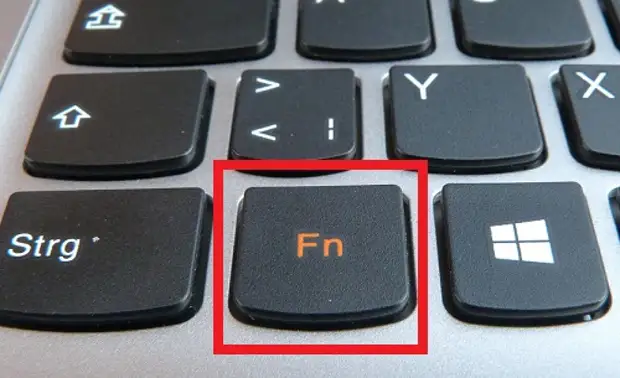
Часцей за ўсё яна знаходзіцца ў левым ніжнім куце. Яна размешчана альбо злева ад клавішы Ctrl, або справа ад яе. Часта клавішу Fn вылучаюць іншым колерам, напрыклад, сінім або чырвоным.
Назва гэтай клавішы паходзіць ад першых зычных літар словы "Function". Fn сапраўды адказвае за шэраг функцый, якія могуць адрознівацца ў залежнасці ад маркі наўтбука. Часцей за ўсё прынцып працы гарачых клавіш сыходзіцца ў такіх марак: HP, Asus, Acer, Lenovo, Samsung, LG.
Напрыклад, на наўтбуках Lenovo можна выкарыстоўваць такія камбінацыі клавіш:
- Fn + F1 - увод кампутара ў рэжым сну.
- Fn + F2 - уключэнне / выключэнне манітора.
- Fn + F3 - пераключэнне дысплея на падлучаны модуль манітора, праектара.
- Fn + F4 - пашырэнне манітора.
- Fn + F5 - уключэнне бесправадных модуляў сувязі: бесправадных сеткавых адаптараў, Bluetooth.
- Fn + F6 - уключэнне / адключэнне сэнсарнай панэлі - мышы наўтбука.
- Fn + F9, Fn + F10, Fn + F11, Fn + F12 - праца з медыяплэерам - аднавіць / паўза, стоп, трэк назад, трэк наперад адпаведна.
- Fn + Home - паўза ў медыяфайлы.
- Fn + Insert - уключэнне / адключэнне Scroll Lock.
- Fn + стрэлка уверх / стрэлка ўніз - павелічэнне / памяншэнне яркасці манітора.
- Fn + стрэлка налева / стрэлка направа - памяншэнне / павелічэнне гучнасці для медыяплэераў.
Уяўляеце, колькі функцый здольная выконваць ўсяго адна клавіша! Калі ж яна ў вас не працуе, ёсць некалькі спосабаў яе актываваць. Для пачатку паспрабуйце камбінацыю Fn + NumLock. Іншы спосаб - ўвайдзіце ў Setup Utility, далей прытрымлівайцеся ў System Configuration і ва ўкладцы Action Keys Mode вам трэба націснуць выключыць (Disabled) ці ўключыць (Enabled) дадзеную функцыю Fn.
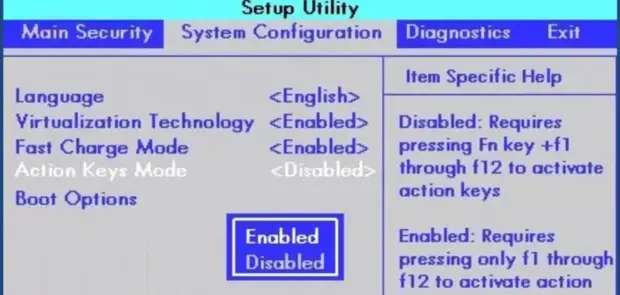
Калі ж гэтыя спосабы не дапамаглі, і клавіша ўсё яшчэ не працуе, то вы можаце запусціць яе пры дапамозе праграм. Часцей за ўсё выкарыстоўваюць праграму Magic Keyboard.
Ёсць таксама і шэраг праграм, якія падыходзяць для кожнай маркі асобна:
- Для наўтбукаў Sony - Sony Shared Library, Setting Utility Series, Vaio Event Service, Vaio Control Center.
- Для Samsung - Easy Display Manager (дыск з праграмай ідзе ў камплекце з ноўтбукам).
- Для Toshiba - Hotkey Utility, Value Added Package, Flash Cards Support Utility.
Калі нават гэта не дапамагло, то вам трэба пераўсталяваць драйвера для клавіятуры. Часцей за ўсё яны ідуць у камплекце, але калі няма, то варта спампоўваць іх толькі з афіцыйных сайтаў маркі вашага ноўтбука!
Разабраліся? Цяпер смела пачынайце выкарыстоўваць чароўную клавішу!
крыніца
